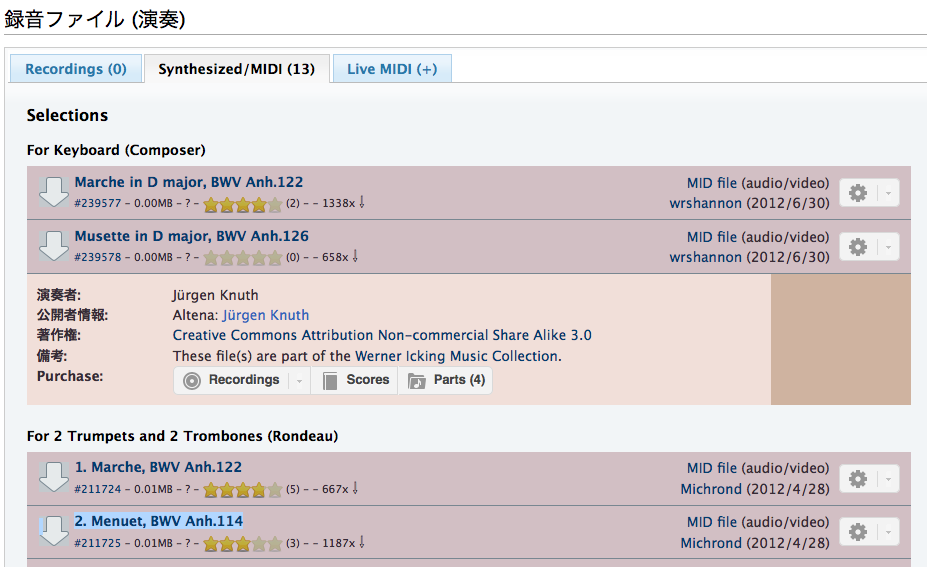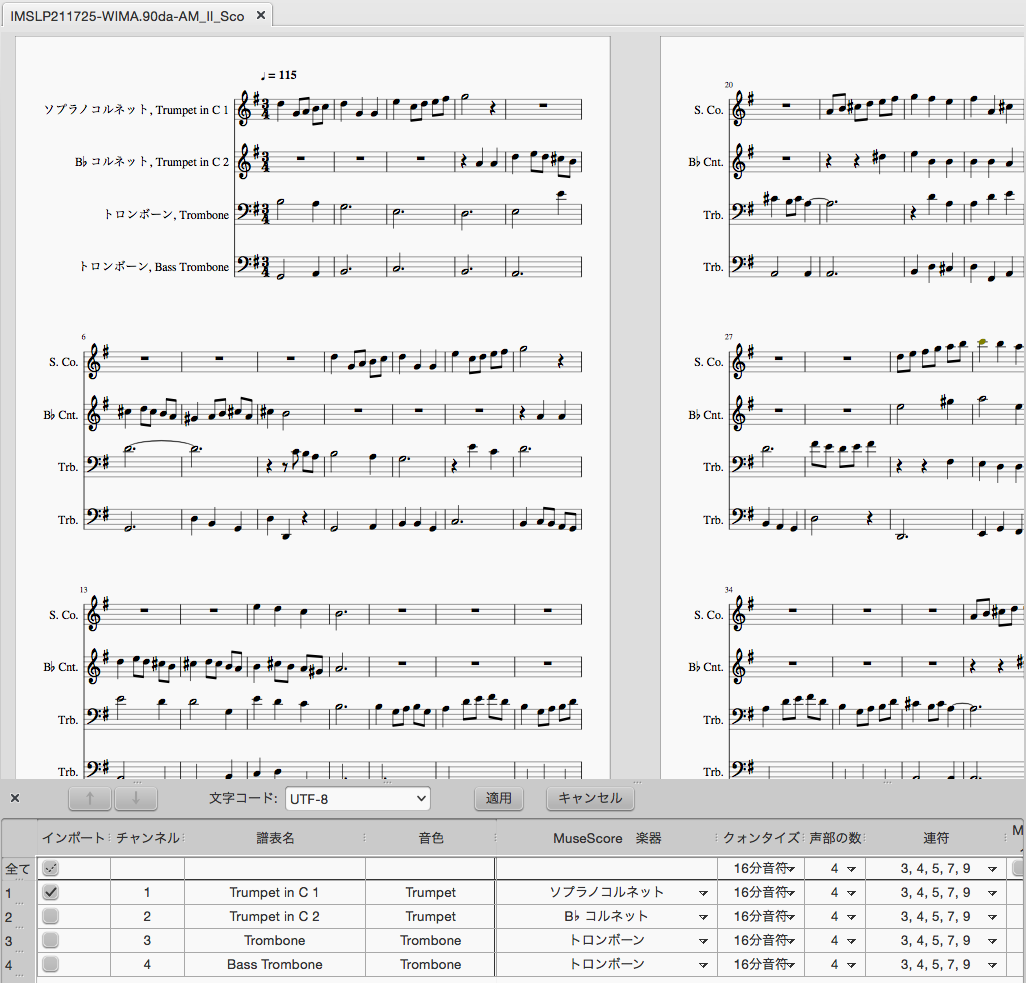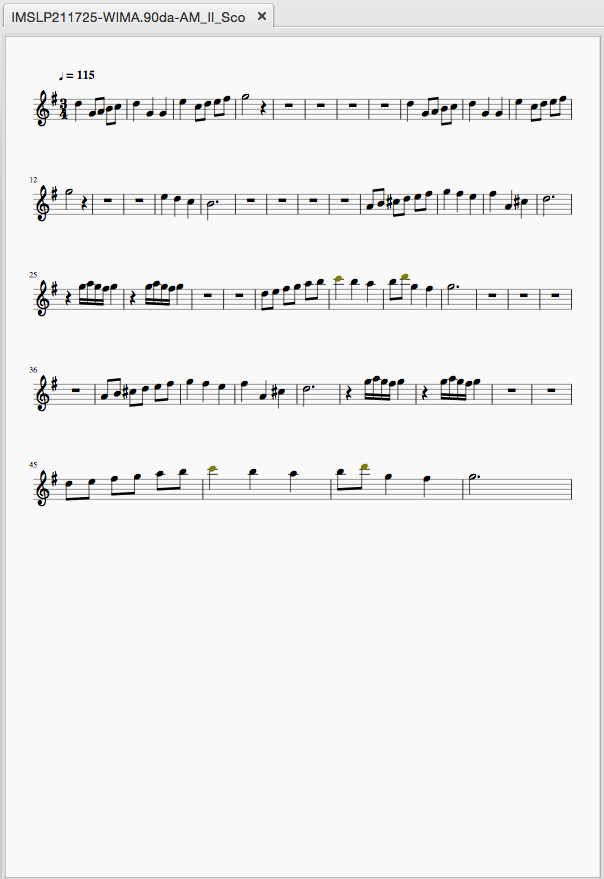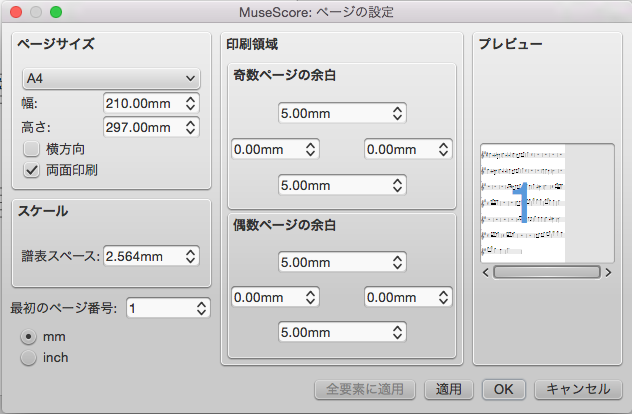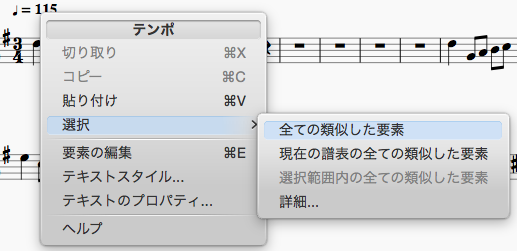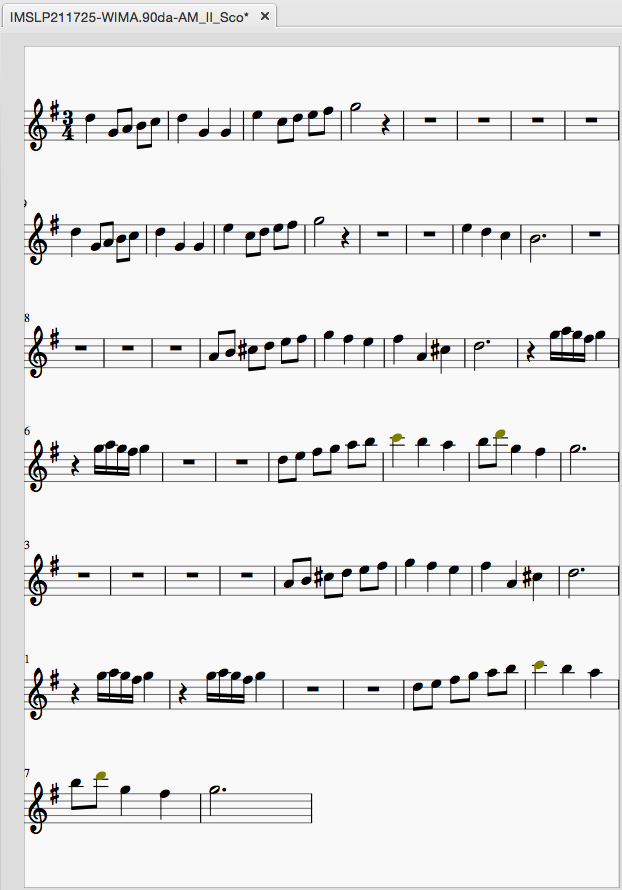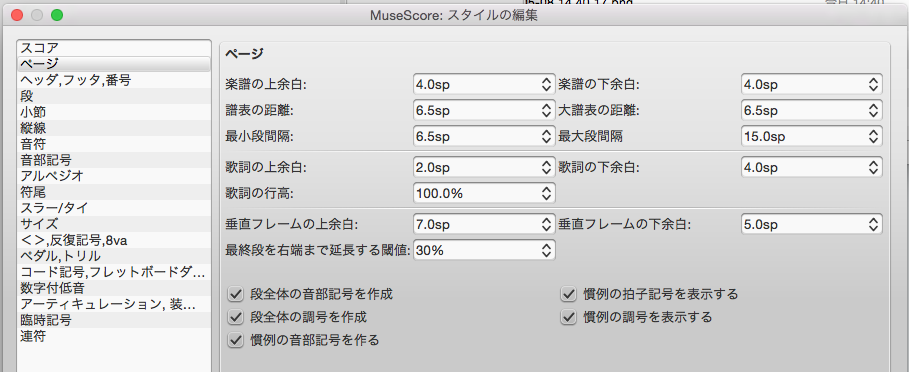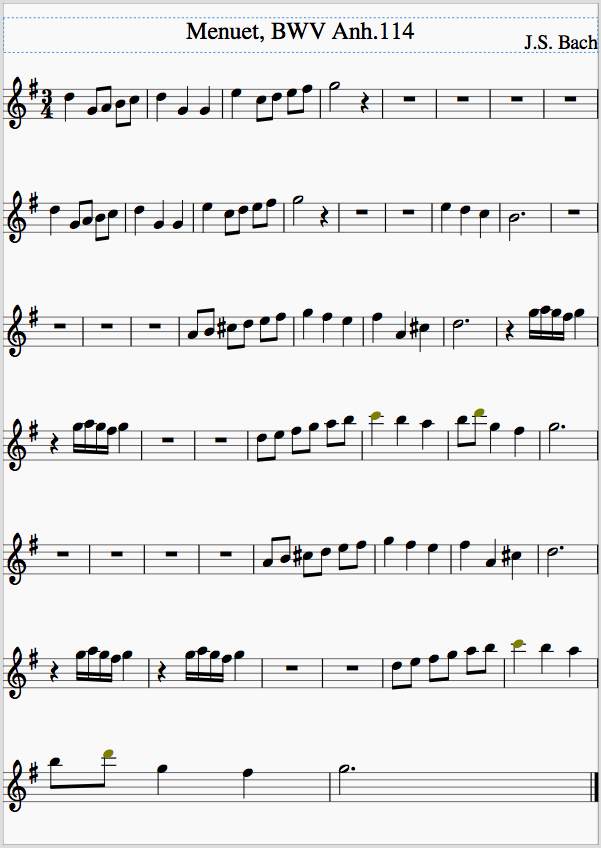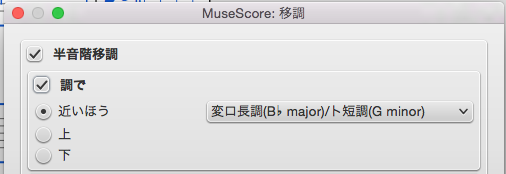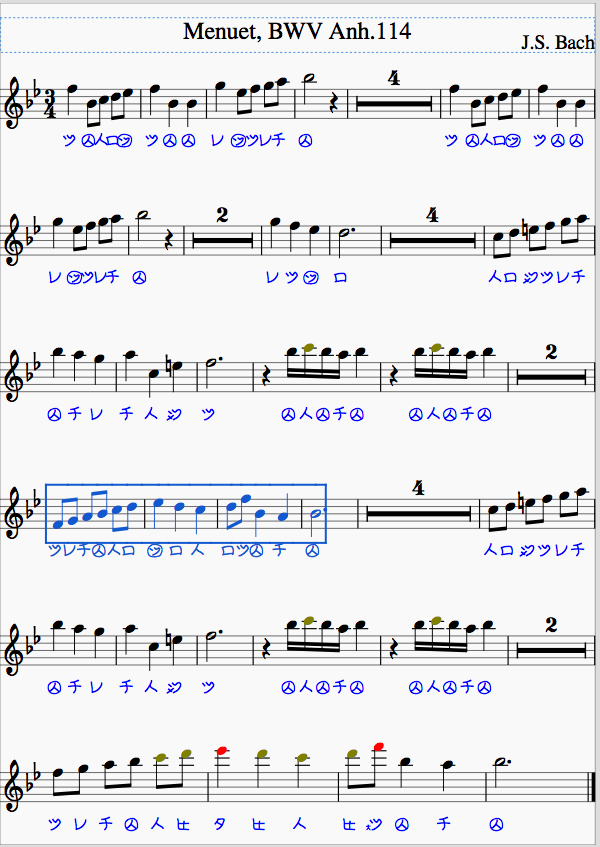MuseScore Ver2でMIDIデータから楽譜を作成する手順
MuseScoreは、2015年3月にVer2が発表され、MIDIデータを読み込んで楽譜化する機能が大幅にアップしました。Web上には多数のMIDIデータが公開されており、これらを五線譜として活用することが容易にできるようになりました。Ver1までは、かなり手を入れないと読みにくい五線譜でしたが、Ver2では、元データにもよりますが、そのままでも活用できるレベルです。
(なお、作成例に用いたMIDIデータでしようしたパートは、1曲そのものを演奏するには適当なものではありませんでした。)
(MIDIデータは、他のなんでも構いませんが、音程変化をピッチベンドで与えている場合、変化後の音程は音符となりません。また、音が重なっている場合には、パートに分割されるようです。)
(読み込んだ譜が、移調楽器を使った設定となっていた場合には、ウィンドウの右上にある[合奏調(実音)]ボタンを押しておいた方が適当な場合が多いと思われます。)
MIDIデータからの楽譜作成例(バッハのメヌエット)
- IMSLP ペトルッチ楽譜ライブラリー の
http://imslp.org/wiki/Notebooks_for_Anna_Magdalena_Bach_%28Bach,_Johann_Sebastian%29
このページの
録音ファイル (演奏)
のタブ
Synthesized / MIDI(13)
を選び、
2. Menuet, BWV Anh.114
をクリックして、著作権条項に応えて、MIDIデータをダウンロードします。
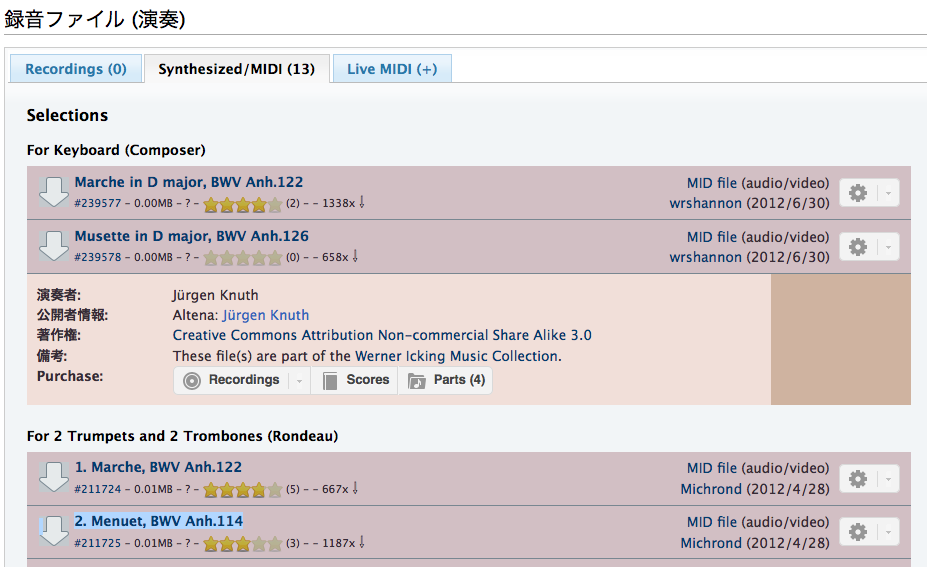
ダウンロードファイルは、
IMSLP211725-WIMA.90da-AM_II_Sco.mid >
- このファイルをMuseScoreで読み込みます。(アイコンにドロップ等)
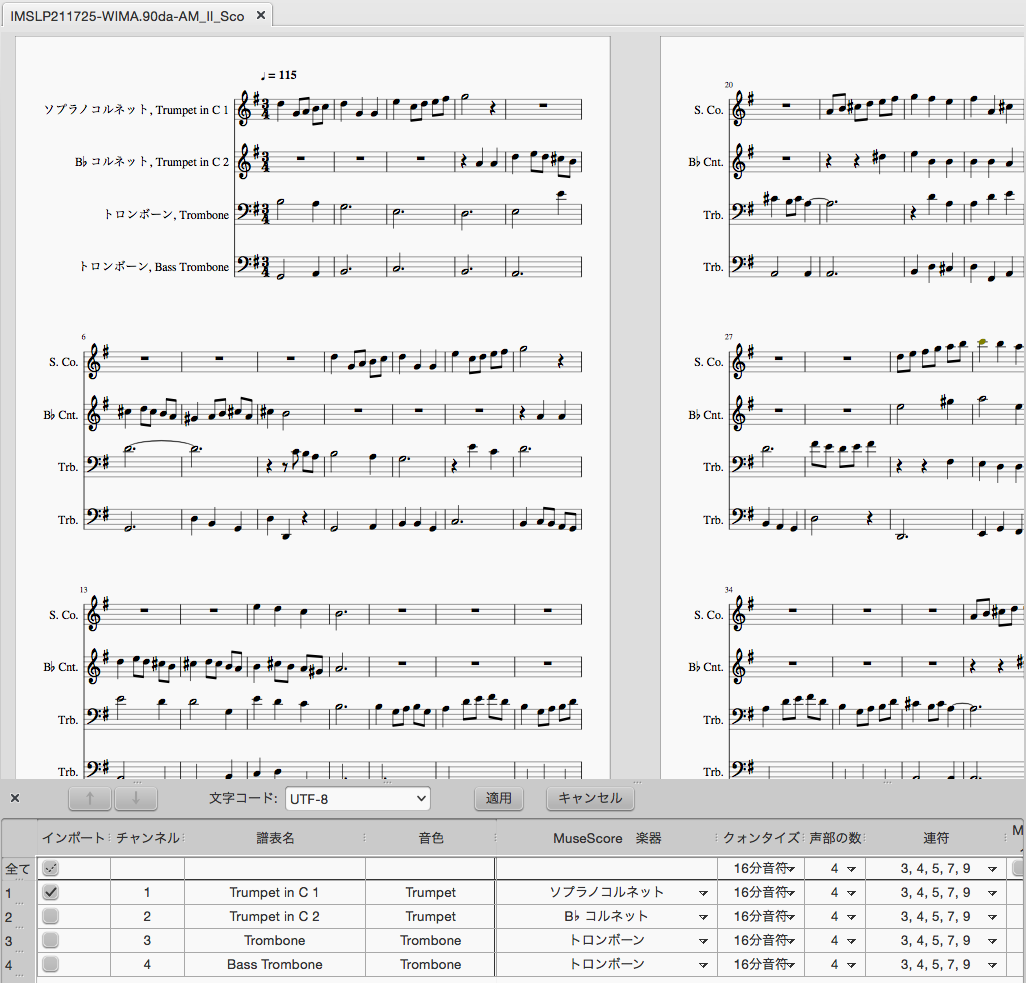
この時点で、実用になりそうなスコアとなっています。
主旋律のソプラノコルメットだけを使いたい場合には、下部のインポート欄の[全て]のチェックを外して、1のパートをチェックします。
(今回は必要ありませんが、一つの楽器の音に重なっている音符があると、自動的にパート分けされてしまい、後からの修正が面倒になります。自動的にパート分けしないため、[声部の数]の4を1にしてから[適用]したほうがいい場合があります。また、必要に応じて[クオンタイズ](丸める長さ)や[連符]も設定すると楽譜の完成度が高まります。)
そして、画面中下にある[適用]を押すと、
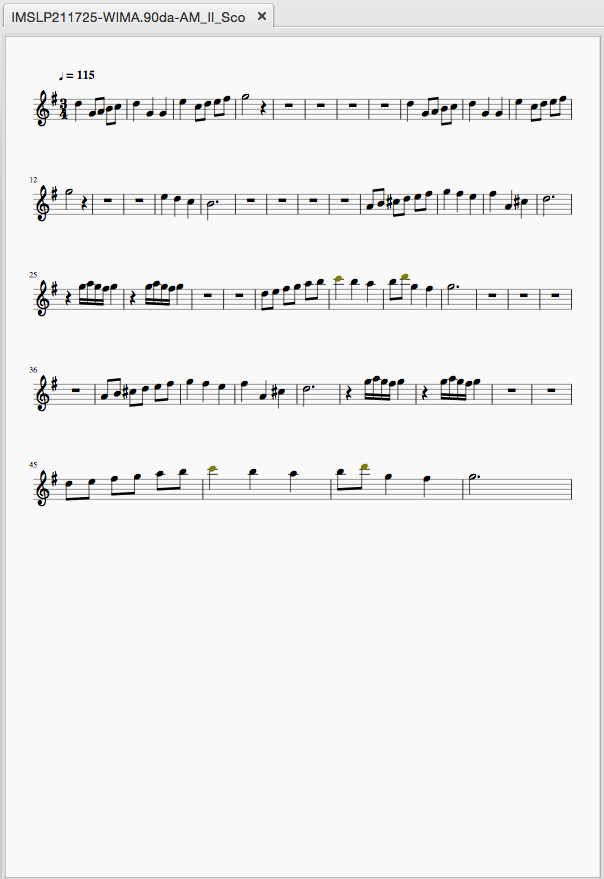
が得られます。
下部のインポート欄が不要ならば閉じてから次の操作に移ります。
(スコアとして読み込んで、後から、[ファイル]→[パート]によってパート譜とすることもできます。)
- [レイアウト]→[ページの設定]で、全体のスケール(音符の大きさの比率)の設定と、余白の設定を行います。表示を大きくする場合には、ここでスケールを大きくします。
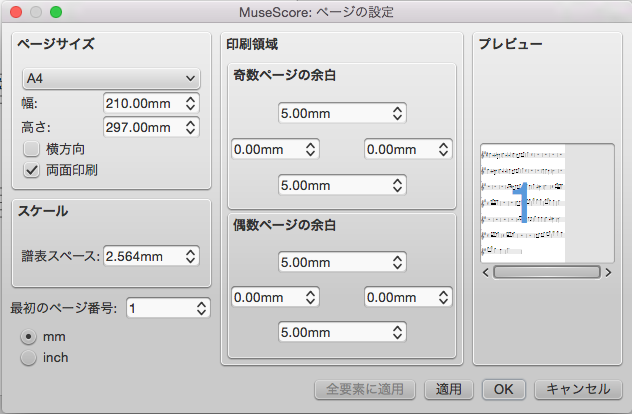
通常は、余白を設けますが、例では、タブレットで利用する場合として、左右の余白をゼロ、上下を5mmとしています。
- テンポ表示や、コード、歌詞などが表示される場合があり、これらが不要な場合は、右クリックして、[選択]→[全ての類似した要素]で、選択してからdeleteキー等で削除します。
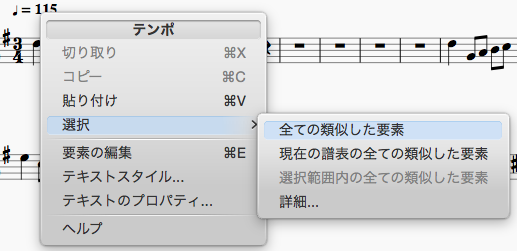
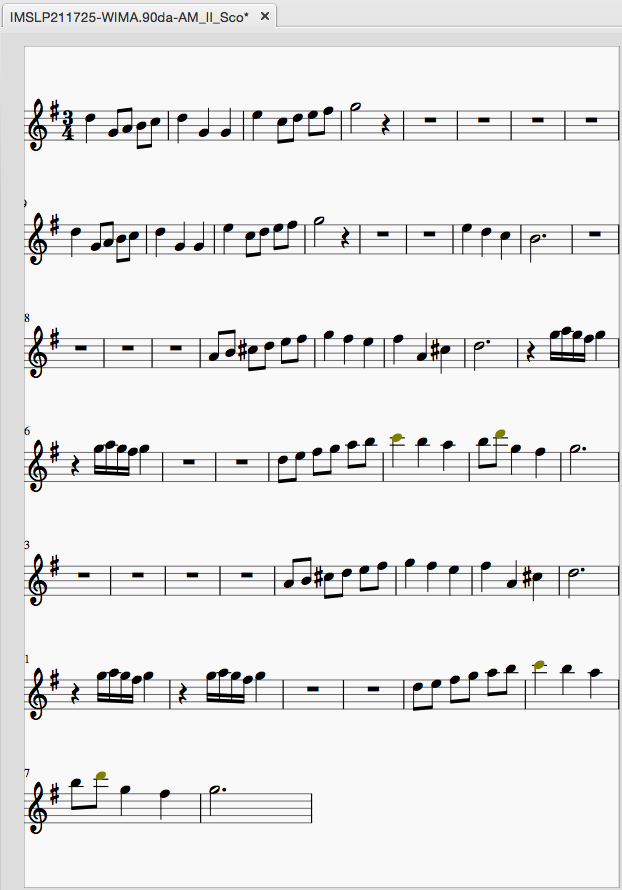
- 左端に小節番号が残っているので、[スタイル]→[一般]の上から3番目の[ヘッダ,フッタ,番号]を選び、[フッタテキスト][小節番号]等のチェックを外し[適用]します。
同、[スタイル]→[一般]の上から2番目の[ページ]を選び、[最小段間隔]によって、行間を調整します。(今回は、1ページに収まっているので不要ですが、スケールを大きくした場合は、行間が広くなりすぎるので、最小段間隔の値を小さくします。)
[垂直フレームの下余白]を小さくすると、曲のタイトルと最初の五線との行間を狭くすることができます。
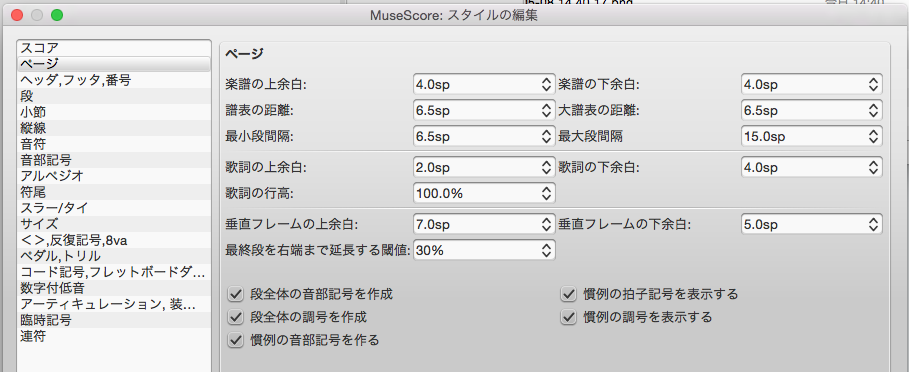
これらの設定後、[適用]します。
- [追加]→[テキスト]→[タイトル]から曲名を入れます。
[追加]→[テキスト]→[作曲者]を入力します。
文字サイズやフォントの変更には、文字を選択してから、画面下部に現れる文字設定欄を使います。
曲のタイトル部分をダブルクリックすると、青点線枠が現れ、その中央下部に四角い点が出てきます。これを上下に動かすことによって、タイトル欄のサイズを変更できます。
パレットから[縦線]を選び、最後の小節に[終止線]をドロップします。(パレットがない場合には、[表示]→[パレット])
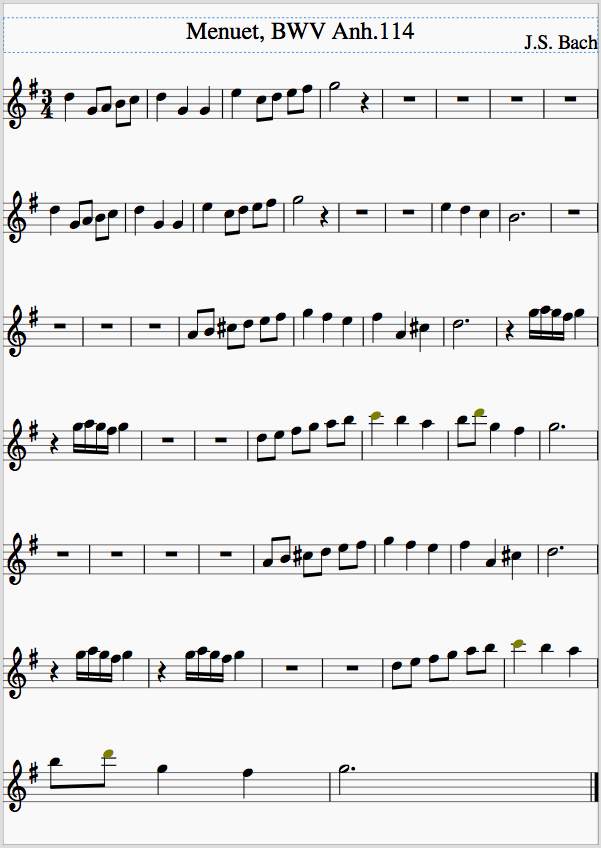
- [スタイル]→[一般]の一番上の[スコア]から[長休符の作成]をチェックすると、休符のみの小節をまとめることができます。
- ♯一つのト長調を変ロ長調(B♭)に移調するには、[音符]→[移調]から[変ロ長調]を選びます。
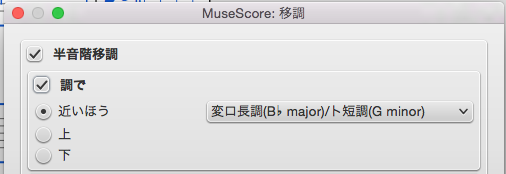
- 一オクターブ下げないと吹けない部分は、小節等を選択して、Command+下矢印(Windowsは、control+下矢印)で下げます。
>
- その後、Shakuhachi Notationプラグインの[Tozan( )]でロツレチを振ると、
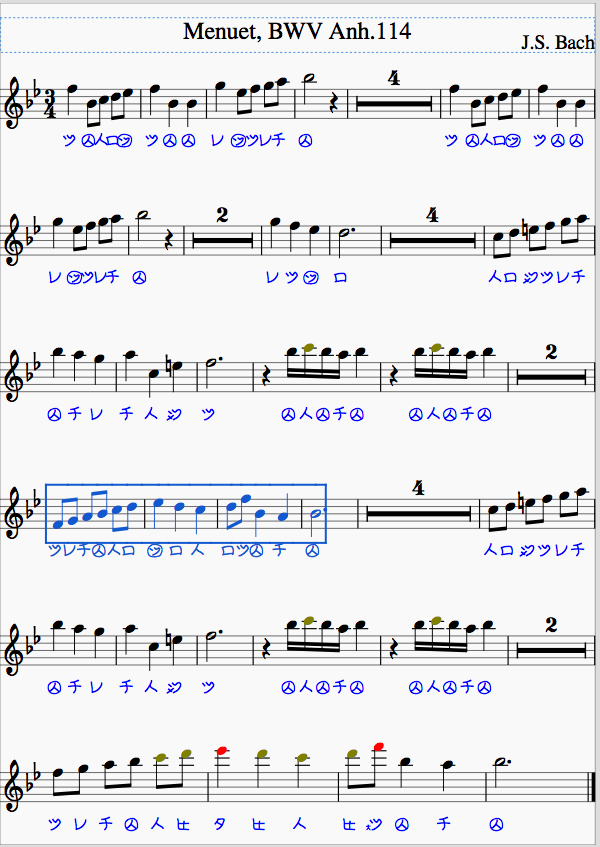
この例は、旋律が途切れているなど、MIDIデータがあまり適当ではありませんでしたが、このような手順で容易に楽譜が作成できます。
MuseScoreでパートごとに設定されている楽器の音域を外れた音符の色が灰色や赤等に変わっています。印刷時やPDFへの書き出し時には、表示されませんので問題ありませんが、先頭の小節を選択して右クリック→[譜表のプロパティー]で楽器を変更したり、下部の[使用可能な音高の範囲]を変更することによって、色を消すことができます。
譜表の先頭に楽器名称が表示されてじゃまな場合もここ等で消すことができます。
MuseScoreでは再生時に楽器音を鳴らすことができますが、この音色はあまり優れたものではありません。
サウンドフォント(文字のフォントを変えると文字の形を変えることができるフォントに対して、音色を変えることができる音のフォント)を入れ替えることによって、より優れた音色での再生ができます。また、WAVファイル等の音のファイルとして書き出すこともできます。サウンドフォントは、ネット上に多数公開されていて、General MIDIの全楽器に対応したもの、特定の楽器に対応したものなど多種類あります。
概要は、MuseScoreのハンドブックのサウンドフォントに記載されています。
FluidR3_GM.sf2(141 MB 非圧縮)に変更するだけでも、大幅に音色が改善されます。
サウンドフォントのリンク集 SoundFont Libraryでは、ピアノだけでも528種類公開されていました。
サウンドフォントを利用するには、メニューの[表示]→[シンセサイザー]での設定が必要です。(上記ハンドブック参照)
再生音をWAVファイル等に書き出す場合には、[シンセサイザー]で、サウンドフォントを[スコアに保存]する必要があります。この点はハンドブックに記載されていませんので要注意。
MuseScoreのサイトの「MIDI インポート」
尺八・篠笛用MuseScoreプラグインのページへ
箏(琴)用MuseScoreプラグインのページへ
親ページに戻る
2015.5 Hiroshi Tachibana